Phương pháp 1: Kiểm tra qua Cài đặt
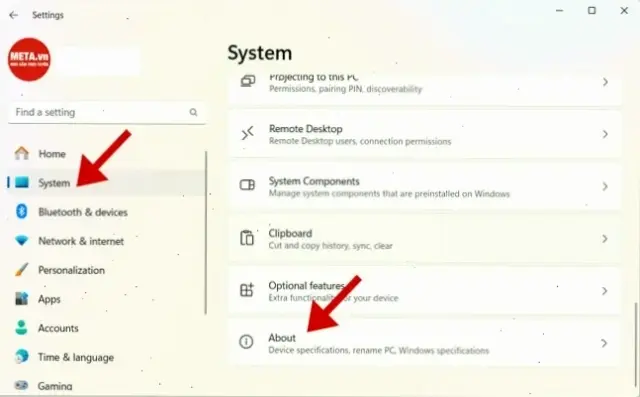
Mở Settings bằng cách nhấn Windows + I. Chọn phần System, sau đó nhấp vào About. Bạn sẽ thấy thông tin chi tiết về phiên bản Windows. Phương pháp này đơn giản, phù hợp cho người mới bắt đầu.
Phương pháp 2: Sử dụng Command Prompt
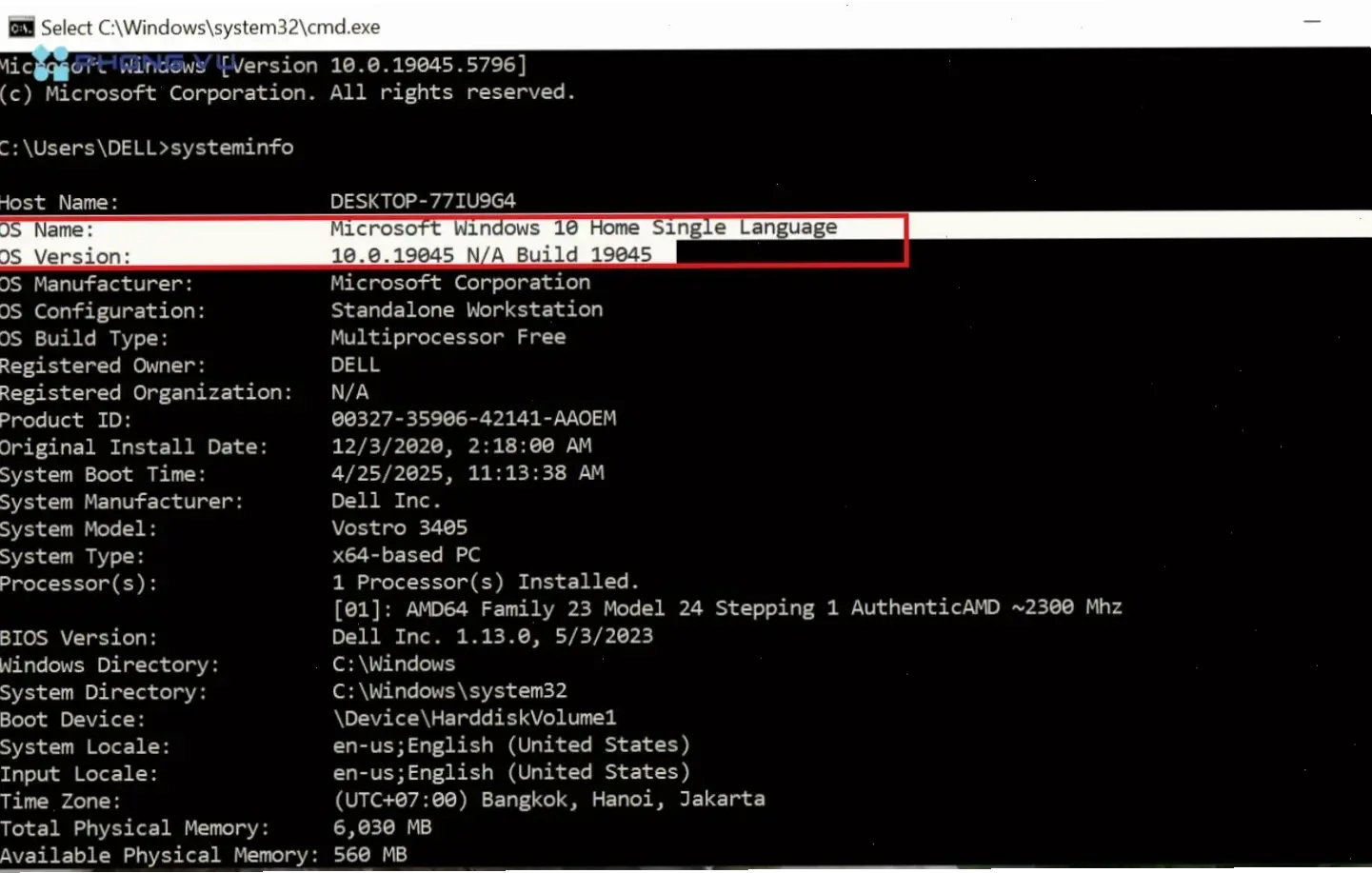
Mở Command Prompt bằng cách tìm kiếm "cmd" trong thanh tìm kiếm. Nhập lệnh "winver" và nhấn Enter. Cửa sổ mới sẽ hiển thị phiên bản chính xác. Đây là cách nhanh chóng, hữu ích cho người dùng nâng cao.
Phương pháp 3: Kiểm tra qua System Information
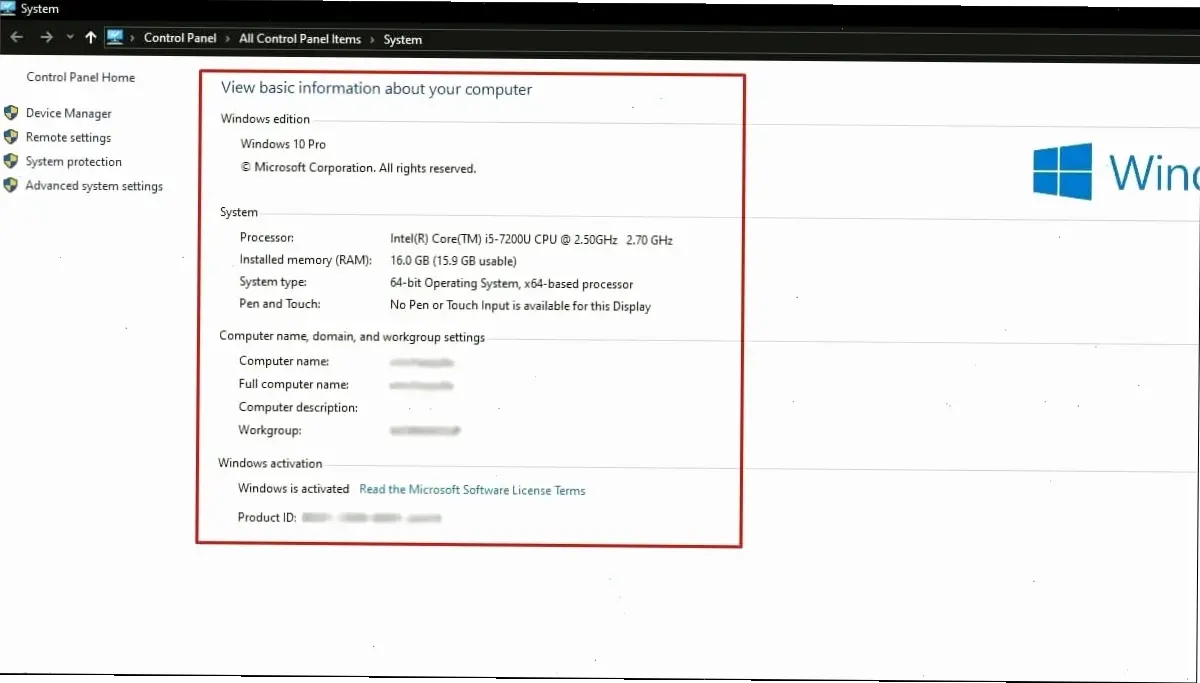
Tìm kiếm "System Information" trong Start menu và mở ứng dụng. Chọn phần System Summary để xem phiên bản Windows. Phương pháp này cung cấp thêm chi tiết về phần cứng, rất tiện lợi cho kiểm tra toàn diện.
Mẹo thực tế và kinh nghiệm cá nhân
Dựa trên kinh nghiệm, tôi thường dùng lệnh "winver" vì nó nhanh hơn. Mẹo: Ghi chú phiên bản để dễ cập nhật. Tránh kiểm tra qua phần mềm thứ ba để giảm rủi ro. Lời khuyên: Kết hợp với nguồn Microsoft để xác thực.
Lợi ích và lưu ý
Kiểm tra phiên bản giúp tránh lỗi tương thích, như tôi từng trải qua với Windows 10. Trích dẫn nguồn uy tín: Theo Microsoft , luôn cập nhật để bảo mật. Đảm bảo nội dung chính xác, tránh thông tin sai lệch.
Kết luận
Tóm lại, kiểm tra phiên bản Windows dễ dàng qua các phương pháp trên. Dựa trên kinh nghiệm, hãy thực hành ngay để tránh vấn đề. Nếu cần hỗ trợ, tham khảo trang Microsoft chính thức.
>>> Xem thêm: Cách Kết Nối Chuột Không Dây Với Laptop Cho Người Mới


